Ако је тачно да су две главе боље од једне, такође је тачно да су два приказа исте слике боља од једног, посебно када је реч о уређивању фотографија. У овом туториалу ћемо погледати како да себи поставимо два различита погледа на исту слику отварајући је у два одвојена прозора документа, од којих је сваки постављен на различит ниво зума, што олакшава процену учинка који наше измене имају на укупну слику. Ово је више савјет из Пхотосхопа него стварна техника уређивања фотографија, али је тако невјероватно корисна и сматрам да је користим тако често да заиста заслужује бити укључена у наше друге туторијале за уређивање фотографија .
Да ли сте се икада нашли зумирани у близини одређеног подручја на фотографији, можда вам уљепшавате нечије очи или избелите зубе, или сте можда лебдили око слике тражећи ситне мрље на кожи или трагове прашине на старинској фотографији, а ви “ имате проблема са просудбом колико су ефективне ваше измене заиста зато што сте преблизу слици? Не би ли било сјајно када бисте могли да видите читаву фотографију док радите, без обзира на то колико сте зумирани? Наравно, увек можете да увећате да направите неколико измена, умањите слику до 100% величине слике да бисте проценили резултате, увећајте приказ да бисте направили још неколико измена, умањили, напред и назад, на и даље, али ко жели то урадити, поготово када постоји много бољи и лакши начин! Само отворите исту слику у другом прозору документа!
Ево фотографије коју тренутно имам у програму Пхотосхоп. Овде користим Пхотосхоп ЦС4, али овај савет делује са било којом верзијом:
 Оригинална слика се отвори у Пхотосхопу.
Оригинална слика се отвори у Пхотосхопу.
Рецимо да сам желела да радим на очима жене, било да их осветлим или да променим боју. Требаће да зумирам њене очи, па ћу зграбити алат за увећање из палете Алатки и повући правоугаони избор око очију. Када отпустим дугме миша, Пхотосхоп повећава подручје које сам изабрао:
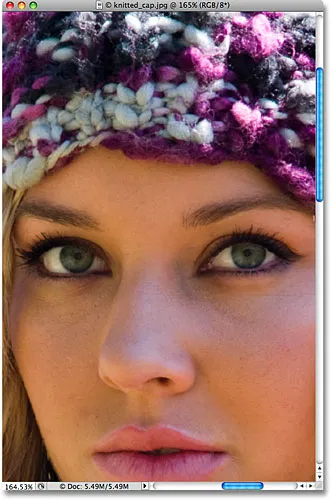 Превуците избор помоћу алата за зумирање око подручја на коме треба да зумирате.
Превуците избор помоћу алата за зумирање око подручја на коме треба да зумирате.
Проблем је у томе што бих и даље волео да могу да видим остатак фотографије док радим како бих могао боље да схватим како промене које уносим утичу на целокупну слику. Као што сам споменуо, могао бих да зумирам и умањим док радим, али много боље решење било би отварање другог приказа слике у засебном прозору документа. Да бисте то учинили, једноставно идите на мени Виндов у врху екрана и изаберите Распореди . Видећете опцију под називом Нови прозор за коју следи име слике коју тренутно имате на отвореном. У мом случају, назив моје слике је "книттед_цап.јпг", тако да се моја опција приказује као "Нови прозор за книттед_цап.јпг":
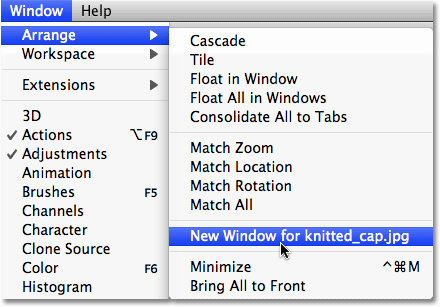 Идите на прозор> Распореди> Нови прозор за (овде унесите име ваше слике).
Идите на прозор> Распореди> Нови прозор за (овде унесите име ваше слике).
Ово отвара потпуно исту слику у другом прозору документа. Ако радите у Пхотосхопу ЦС4 као и ја овде, подразумевано понашање Пхотосхоп ЦС4 је отварање нових прозора у облику докумената са картицама . Идите на нову апликацијску траку на врху екрана, кликните на икону Распореди документе, а затим кликните на изглед докумената са два ступа горе :
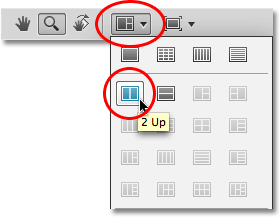 У Пхотосхопу ЦС4, изаберите „2 Уп“ изглед два ступца из опције Арранге Доцументс.
У Пхотосхопу ЦС4, изаберите „2 Уп“ изглед два ступца из опције Арранге Доцументс.
У Пхотосхопу ЦС3 и старијим верзијама, одабиром „Прозора> Распореди> Нови прозор за (име ваше слике)“ отвара се слика у другом плутајућем прозору документа. Да бисте прозоре документа поставили један поред другог, једноставно кликните на област картице на врху прозора документа и повуците их на место. Или идите на мени Прозор, изаберите Распореди, а затим одаберите Плочицу окомито :
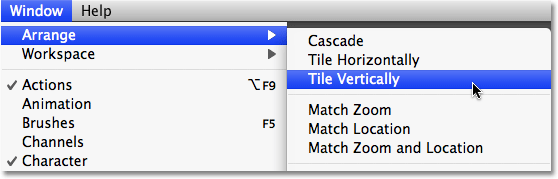 У Пхотосхопу ЦС3 или старијем, идите на прозор> Распореди> Плочица окомито.
У Пхотосхопу ЦС3 или старијем, идите на прозор> Распореди> Плочица окомито.
Коју год верзију Пхотосхопа користите, сада бисте требали да видите оба прозора документа једна поред друге, која показују потпуно исту слику. Једина разлика је у томе што су оба прозора постављена на различит ниво зума:
 Два погледа на два различита нивоа зумирања потпуно исте фотографије.
Два погледа на два различита нивоа зумирања потпуно исте фотографије.
Многи људи се овде заташкавају у размишљању да су управо отворили другу копију слике, али у ствари се тачно иста слика појављује у оба прозора документа . Дали смо себи два одвојена приказа исте слике, али то је иста слика у оба прозора документа. Ако размишљате о томе како ваше очи раде, свако око види предмет из другог угла, али обе очи виде исти објект. Код прозора наших докумената сваки нам приказује другачији поглед на слику, али то је иста слика у оба прозора.
Пошто оба прозора приказују исту фотографију, све што урадите у једном од њих одмах ће се одразити на друго. Као кратки пример, десатурат ћу слику тако што ћете отворити мени Слика, изабрати Подешавања, а затим одабрати Десатурате :
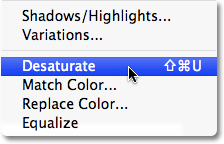 Десатурирање слике брз је начин претварања фотографије у црно-бијелу, мада сигурно није најбољи начин.
Десатурирање слике брз је начин претварања фотографије у црно-бијелу, мада сигурно није најбољи начин.
Ово моментално уклања сву боју са слике, остављајући ми црно-белу фотографију. Имајте на уму да без обзира који прозор документа сам изабрао, оба прозора приказују засићену верзију, и то због тога што оба показују потпуно исту слику:
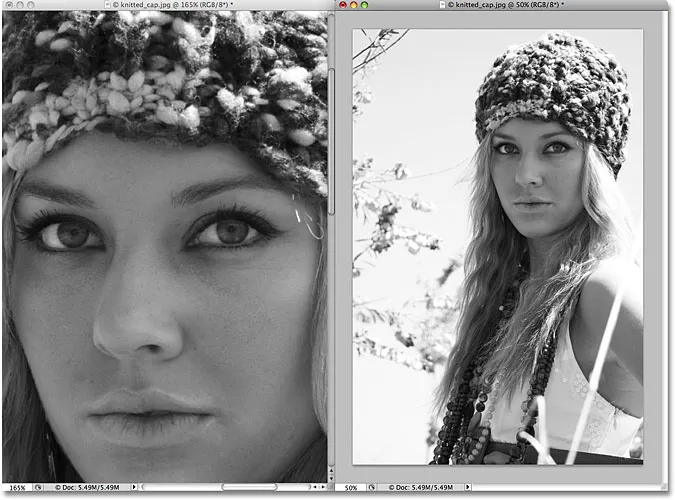 Све што урадите у једном прозору документа одмах се појављује у другом.
Све што урадите у једном прозору документа одмах се појављује у другом.
Само за забаву, узећу Пхотосхоп'с Хистори Брусх из палете Тоолс (такође бих могао притиснути слово И на тастатури да бих га одабрао пречицом):
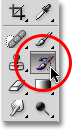 Бирање Хистори Брусх из палете Тоолс (Алати).
Бирање Хистори Брусх из палете Тоолс (Алати).
Четка за историју је попут Пхотосхопове верзије временске машине која нам омогућава да претходно обојимо претходна стања историје у слику. На пример, могу да вратим првобитну боју женске капице сликајући је историјским четкицом. Изабрат ћу прозор документа са леве стране (зумирано у приказу) и почећу сликати преко њене капице четком. Иако сликам у прозору са леве стране, оба прозора документа показују резултате онога што радим:
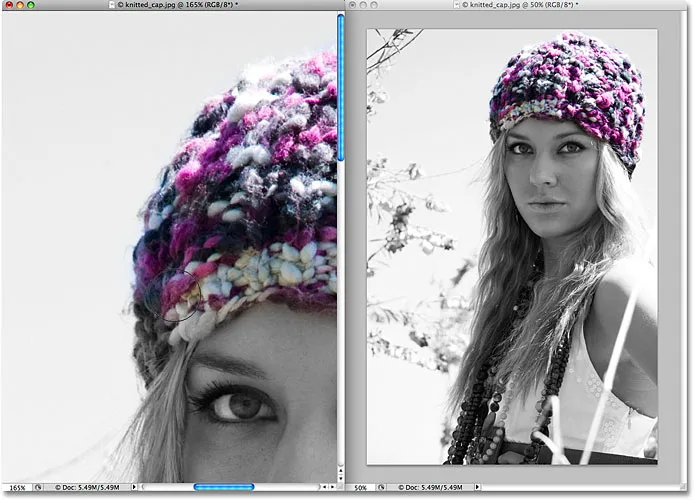 Четкица за историју враћа претходну историју на слику.
Четкица за историју враћа претходну историју на слику.
Надамо се да сада имате осећај колико вам овај режим дуалног прегледа може бити користан при уређивању слика, а лепо је што то не захтева скупо подешавање двоструког монитора. Једноставно отворите слику у другом прозору документа, обавите све своје радове на уређивању у оригиналном прозору, зумирање и померање према потреби и оставите други прозор постављен на Стварне пикселе или на режиме приказа на екрану, а оба могу бити којима се приступа из менија Приказ у врху екрана. Обавезно погледајте наш цјеловити водич за зумирање и помицање фотографија у Пхотосхопу у одјељку Основе Пхотосхопа за пуно више информација о навигацији око слика у Пхотосхопу.
И ту га имамо! Тако можете себи прибавити два одвојена погледа при уређивању слике у Пхотосхопу! Погледајте наш одељак за ретуширање фотографија ради више туторијала за уређивање слика!